Advertentie
 Ik moet hier helemaal eerlijk zijn, ik ben nooit helemaal tevreden geweest met Windows File Explorer. Ik denk dat de laatste keer dat ik de grafische lay-out van een Windows-bestandssysteem echt leuk vond, Windows 3.1 was. Ernstig.
Ik moet hier helemaal eerlijk zijn, ik ben nooit helemaal tevreden geweest met Windows File Explorer. Ik denk dat de laatste keer dat ik de grafische lay-out van een Windows-bestandssysteem echt leuk vond, Windows 3.1 was. Ernstig.
Wat ik leuk vond, was hoe toegankelijk alles was op één scherm. Alles zat in goed georganiseerde vierkanten van gegevens, dus de productiviteit was naar mijn mening beter. Natuurlijk hebben we tegenwoordig een alt-tab of win-tab, maar het is nog steeds niet zo naadloos en eenvoudig als dat oude vertrouwde gegevensraster.
Om een productievere oplossing voor bestandsbeheer te vinden, heb ik MakeUseOf en oplossingen onderzocht die in het verleden zijn aangeboden, zoals de twee alternatieve bestandsbeheerders 2 Alternatieve bestandsbeheerders die u echt moet uitchecken Lees verder Jessica schreef over, of de aanpak van Craig met integratie van Windows Verkenner en Chrome Clover 2 verandert Windows Verkenner in Google Chrome [Windows]Sinds XP, en het lijkt erop dat het doorgaat tot en met 8, is een van mijn grootste klachten over het Windows-besturingssysteem hoe inefficiënt en onstabiel Windows Verkenner blijkt te zijn. En tot nu toe, met wat ... Lees verder . ik gaf Meerdere commandanten Probeer Multi Commander als alternatief voor geavanceerde bestandsverkennerEerlijk gezegd kwam Windows 7 met een behoorlijk behoorlijke bestandsverkenner. Je hebt een eenvoudig navigatievenster aan de linkerkant, met bestands- en mapvermeldingen in het midden, en een handig voorbeeldvenster op ... Lees verder een poging voor mezelf, en ik vond het leuk - hoewel het naar mijn smaak een beetje te complex bleek te zijn.
De waarheid is dat ik eigenlijk alleen maar iets wil als Window's standaard bestandsverkenner, maar met meer... nou ja, meer vierkanten. Ik wil meer mappen en meer bestanden zien in een kleinere ruimte. Dus ik moet zeggen dat ik best opgewonden was om over te struikelen Q-Dir kort geleden.
Een productievere bestandsverkenner
Wanneer u Q-Dir voor het eerst gaat downloaden van de website van de ontwikkelaar, laat u dan niet misleiden door te denken dat dit amateursoftware is. De website zelf verraadt de echte waarde van deze applicatie. De meeste apps die door deze ontwikkelaar worden aangeboden, zijn eenvoudig: hulpmiddelen die voorkomen dat uw pc slaapt, een pc-stresstesttool en zelfs een eenvoudige app die geanimeerde mieren op uw bureaublad maakt.
Yup - de rustige dingen, totdat je bij Q-dir komt. Er is niets ingehouden aan. Het biedt precies het ontwerp dat ik wilde in Windows Verkenner. Wanneer u het alternatief voor Verkenner voor het eerst start, ziet u vier deelvensters die u afzonderlijk kunt gebruiken om naar specifieke mappen op uw pc te verkennen.

Hier is het ding - het is veel meer dan een applicatie voor het verkennen van bestanden met vier panelen. U kunt in principe kiezen uit een lijst met indelingen die het beste bij u passen. Zet twee panelen aan de linkerkant op en één grote aan de rechterkant. Plaats twee kleine bovenaan en een grote onderaan. Kortom: pas de lay-out van vensters met miniatuurbestandsverkenners aan op een manier die het beste werkt voor hoe u ze wilt gebruiken. U kunt ook kiezen hoe de deelvensters de mapinhoud weergeven versus de bestandsverkenner - in feite één bestandsverkenner voor elk venster of één bestandsverkenner die alle deelvensters bestuurt.
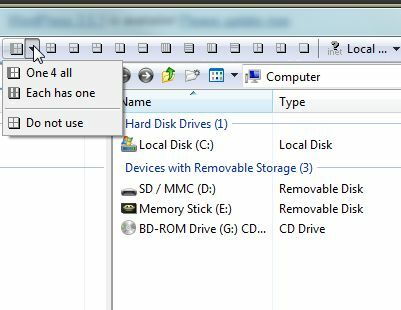
De enige bestandsverkenner is mijn favoriet, omdat het je veel meer flexibiliteit geeft in een kleinere ruimte. Het enige wat u hoeft te doen is het deelvenster selecteren waar u de mapinhoud wilt weergeven, klik op de map in het bestandsverkennervenster en de inhoud van die map wordt weergegeven in het kleinere deelvenster. Hieronder heb ik bijvoorbeeld de "Mijn Documenten”Map weergegeven in het linkerdeelvenster en de inhoud van het bureaublad weergegeven in het rechterbovenvenster.

U vraagt zich misschien af - wat heeft het voor zin? Nou, als je nadenkt over hoe je werkt, is dit eigenlijk heel logisch. Wanneer ik voor een bepaalde klant schrijf, bewaar ik accountgegevens voor dat werk in een beveiligde map op mijn externe harde schijf. Ik bewaar de artikelsjablonen die ik gebruik in de map Mijn documenten op mijn pc. Ik kan factureringsgegevens voor die klant volgen in een speciale "budget" -map elders op mijn pc. Welnu, wanneer ik voor deze client werk, kan ik een Q-Dir-setup opslaan die al deze mappen tegelijk opent - alles wat ik nodig heb om voor deze client te werken binnen handbereik.
In elk afzonderlijk deelvenster kunt u ook naar een nieuwe map op uw pc navigeren met een snelle vervolgkeuzelijst, zodat u niet gebonden bent aan alleen de map waarop u klikt in het deelvenster voor bestandsverkenner.
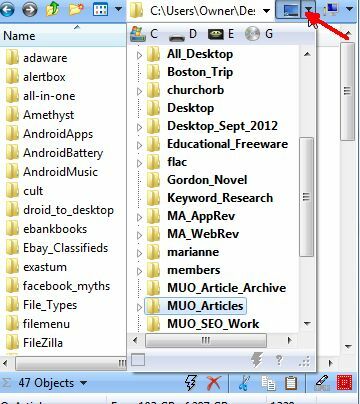
Vanuit individuele panelen kunt u ook de inhoud van de map in uw huidige paneel naar elk ander paneel sturen. Het enige dat u hoeft te doen, is met de rechtermuisknop op de map klikken en vervolgens het doelvenster identificeren waarnaar u die inhoud wilt verzenden. Dus ook al heb je misschien een vaste, aangepaste sjabloon met mappen waarmee je begint, de applicatie is flexibel genoeg zodat je dingen kunt veranderen zoals je nodig hebt terwijl je aan het werk bent.
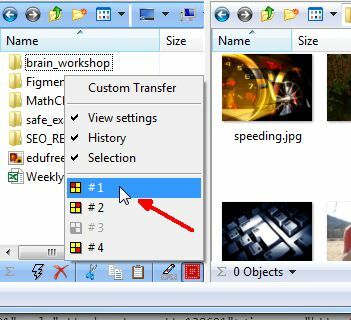
Elk afzonderlijk paneel heeft zijn eigen set pictogrammen voor bestandsopdrachten, zoals knippen, kopiëren en verwijderen, rechtsonder in de balk. Dit is geweldig voor iedereen die liever de muis voor deze dingen gebruikt dan het toetsenbord. Het is er als je het wilt.

Mijn favoriete ding over Q-Dir is het feit dat zodra je een lay-out hebt die werkt voor een bepaalde taak of project, je die setup kunt opslaan in een .qdr-bestand. De volgende keer dat u aan dat project moet werken, opent u gewoon Q-Dir, opent u het opgeslagen .qdr-bestand en daar heeft u de exacte lay-out waarvan u weet dat deze het meest productief is voor het werk dat u moet doen. Vergeet het openen van vensters met meerdere bestandsverkenners en het navigeren naar de maplocaties die u steeds vergeet. Nee, open het opgeslagen formaatbestand en dat is alles - het is allemaal binnen handbereik.

Een andere leuke functie die het vermelden waard is, is kleurcodering. Dit is standaard niet ingeschakeld, maar ik vind het echt leuk, dus ik heb het ingeschakeld. Je gaat gewoon naar opties, klik op de "Kleuren ” tabblad en selecteer de "Gebruik kleurenfilter'Checkbox. Dit past een bepaalde kleurcode toe zoals gedefinieerd in dit venster (die u kunt wijzigen) op individuele bestandstypen. Afbeeldingen worden dus paars, audiobestanden rood enzovoort.
![Creëer een meer georganiseerde en productieve werkruimte met Q-Dir [Windows] qdir8](/f/53bcd9ee7f4926548819cde858d4cc5a.jpg)
Zo weet u in een oogopslag wat het bestandsformaat is van een bepaald bestand. Het is een zeer gemakkelijke manier om bestanden visueel te ordenen zonder ze in het venster te hoeven sorteren.
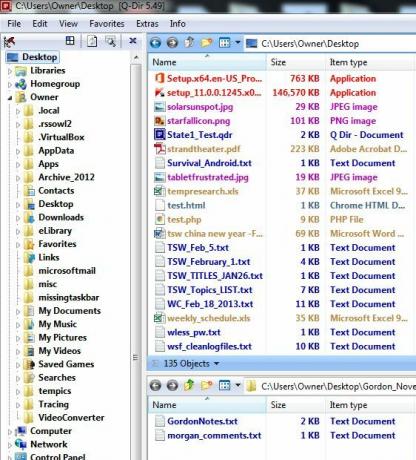
Zoals je kunt zien, is Q-Dir veel functioneler en nuttiger dan je oorspronkelijk zou denken. Het is gemakkelijk een van de beste bestandsverkenner-alternatieven die ik in lange tijd heb geprobeerd, en een die ik blijf gebruiken, gewoon vanwege hoeveel productiever het me heeft geholpen.
Ik raad het ten zeerste aan en zou ook graag willen weten wat je van dit alternatief voor bestandsverkenner vindt. Helpt het je productiviteit te verbeteren? Deel uw feedback en meningen in de opmerkingen hieronder.
Afbeelding tegoed: Vergrootglas via Shutterstock
Ryan heeft een BSc-graad in elektrotechniek. Hij heeft 13 jaar in automatiseringstechniek gewerkt, 5 jaar in IT en is nu een Apps Engineer. Hij was een voormalig hoofdredacteur van MakeUseOf, hij sprak op nationale conferenties over datavisualisatie en was te zien op nationale tv en radio.